- Ako Windows 11 ne prepoznaje kameru GoPro Hero 8, trebali biste ponovno instalirati upravljačke programe za USB kontroler.
- Štoviše, možete provjeriti ima li na memorijskoj kartici vašeg fotoaparata bilo kakvog fizičkog oštećenja.
- U krajnjem slučaju, koristite adapter za mikro SD karticu za prijenos fotografija i videozapisa koji su vam potrebni.
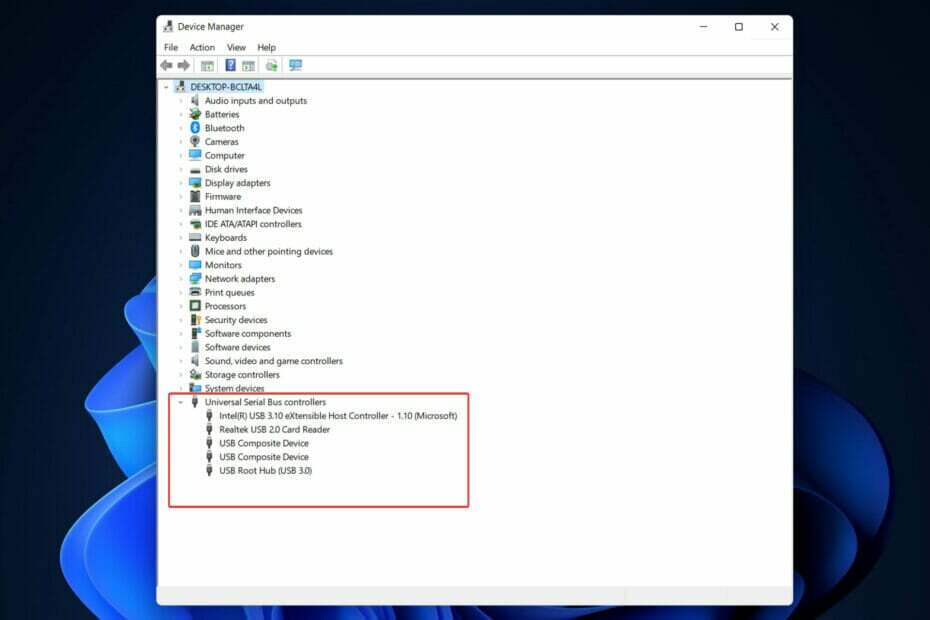
xINSTALIRAJTE KLIKOM NA DATOTEKU ZA PREUZIMANJE
Ovaj softver će održavati vaše drajvere u radu i tako vas čuvati od uobičajenih računalnih pogrešaka i kvara hardvera. Provjerite sve svoje upravljačke programe sada u 3 jednostavna koraka:
- Preuzmite DriverFix (provjerena datoteka za preuzimanje).
- Klik Započni skeniranje pronaći sve problematične upravljačke programe.
- Klik Ažurirajte upravljačke programe kako biste dobili nove verzije i izbjegli kvarove sustava.
- DriverFix je preuzeo 0 čitatelji ovog mjeseca.
GoPro je dio popularne opreme za kameru za avanturističku fotografiju koju koriste mnogi ljudi. Zbog svoje uglađene i male forme, popularan je među surferima i sportašima svih vrsta. Stoga ćemo danas raspravljati o tome kako popraviti Windows 11 koji ne prepoznaje kameru GoPro Hero 8.
Zbog svojih visokokvalitetnih HD kamera, jedan je od najkorištenijih dijelova opreme u industriji malih kamera. Moguće je zakopati kameru u bilo kojoj situaciji koja se čini nemogućom. Kao rezultat toga, vrlo je koristan za fotografiranje avantura na otvorenom.
Dok se GoPro dugo smatrao vrhuncem akcijske fotografije, sada ga koriste svi, od običnih korisnika do blogera. Kvaliteta videa, filmova i sveukupne značajke usporedivi su s onima profesionalnih produkcijskih kamera.
Sve što trebate učiniti da biste uvezli sve svoje videozapise i fotografije je instalirati GoPro aplikaciju na svoj pametni telefon i povezati kameru s računalom. Softver trenutačno uvozi vaše videozapise i fotografije, omogućujući vam jednostavno pregledavanje sadržaja vaše biblioteke.
No, ako naiđete na probleme dok to radite, došli ste na pravo mjesto. Uskočimo na popis rješenja koja možete primijeniti da popravite Windows 11 koji ne prepoznaje GoPro Hero 8, odmah nakon što detaljnije vidimo koje su prednosti i nove značajke kamere.
Koje su prednosti GoPro Hero 8 kamere?
GoPro Hero 8 Black zamijenio je GoPro Hero 9 Black kao srednje dijete u seriji akcijskih kamera tvrtke, koji leži odmah iznad početnog modela Hero 7.
Kada uzmete u obzir vrijednost, to će biti najbolji izbor za mnoge ljude. Iako ćete propustiti prednji zaslon novog flagshipa i 5K video mogućnosti, njegove performanse su općenito gotovo jednake s njegovom skupljom sestrom.
Širokokutni objektivi i stabilizacija u fotoaparatu bitni su za snimanje aktivnosti koje želite zapamtiti. Budući da vam većina aktivnosti koje želite dokumentirati ne daje puno vremena za razmišljanje o kompoziciji slike.
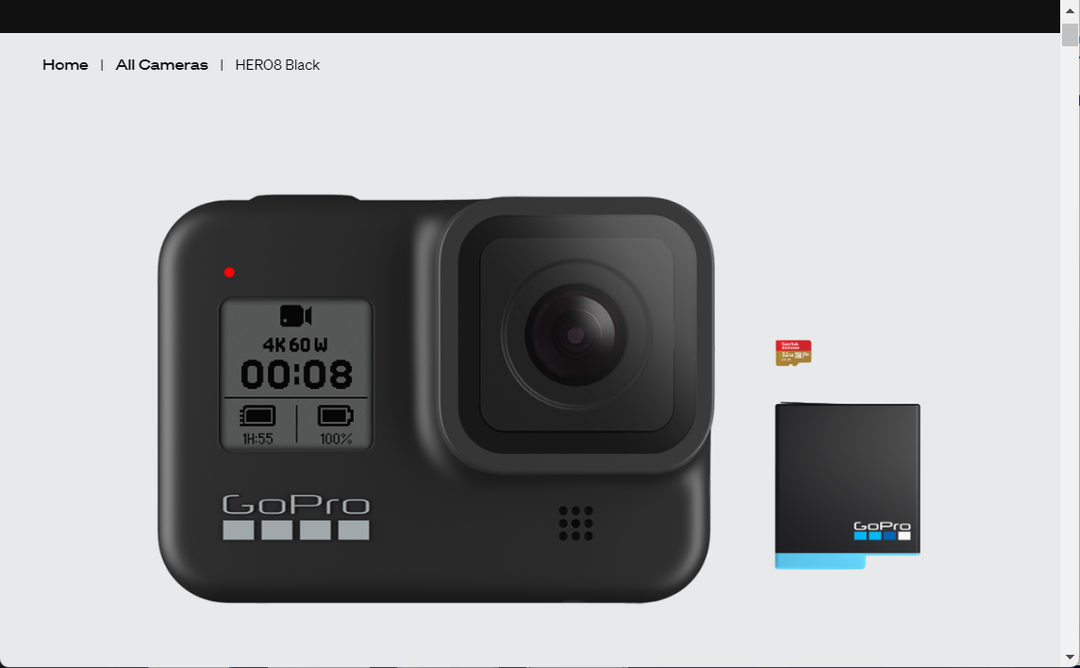
Zbog toga je GoPro u ovom modelu usredotočio svoje napore na poboljšanje sposobnosti svog HyperSmooth sustava za stabilizaciju videa.
HyperSmooth 2.0 sada je dostupan u svim rezolucijama i brzini sličica. I dodatno poboljšava ono što je GoPro prošle godine tvrdio da je najbolja stabilizacija videa u kameri dostupna u vrijeme izlaska.
Koristeći Timelapse, možete demonstrirati cjelokupni slijed događaja u kratkom vremenu bez potrebe za uređivanjem u postprodukciji.
Revidirana značajka uključuje novi alat za automatsko otkrivanje intervala koji koristi ugrađeni akcelerometar za dodavanje više okvira kada se puno događa i širenje kad ih ima puno ići na.
Uz SuperView, Wide i Linear digitalne leće koje su prethodno bile dostupne na Hero 7 Black, Hero 8 Black također nudi novu perspektivu uskog objektiva za snimanje filmova ili slika pojedinaca (ili krupni planovi).
Što mogu učiniti ako Windows 11 ne prepoznaje GoPro Hero 8?
1. Provjerite ima li vaše opreme fizička oštećenja
Prije nego što nastavite, provjerite ima li prašine, prljavštine, izobličenja ili bilo čega drugog što bi ukazivalo da vaš fotoaparat nije u ispravnom radnom redu.
Važno je napomenuti da GoPro kamera mora biti uključena kada je spojena na računalo kako bi je Windows 11 prepoznao. Osim toga, kamera mora imati SD karticu za pohranu.
Ako imate rezervni USB kabel, spojite kameru s njim umjesto standardnog kako biste provjerili je li kabel bio kriv. Kada je uređaj priključen na računalo i uključen, na zaslonu fotoaparata trebao bi se pojaviti GoPro logo.
Savjet stručnjaka: Neki problemi s računalom teško se rješavaju, pogotovo kada su u pitanju oštećena spremišta ili nedostajuće Windows datoteke. Ako imate problema s ispravljanjem pogreške, vaš sustav je možda djelomično pokvaren. Preporučujemo da instalirate Restoro, alat koji će skenirati vaš stroj i utvrditi u čemu je greška.
Kliknite ovdje za preuzimanje i početak popravljanja.
nadalje, provjerite je li USB priključak kriv uključivanjem kamere u drugi priključak. Ako ništa od navedenog nije uspjelo, vaša oprema nije fizički oštećena i možete prijeći na sljedeća rješenja.
2. Ažurirajte svoj USB upravljački program
- Desnom tipkom miša kliknite na Početak ikona na traci zadataka, a zatim idite na Upravitelj uređaja.

- Zatim proširite USB kontroler odjeljak, desnom tipkom miša kliknite upravljački program čitača kartica i kliknite na Ažurirajte upravljački program.
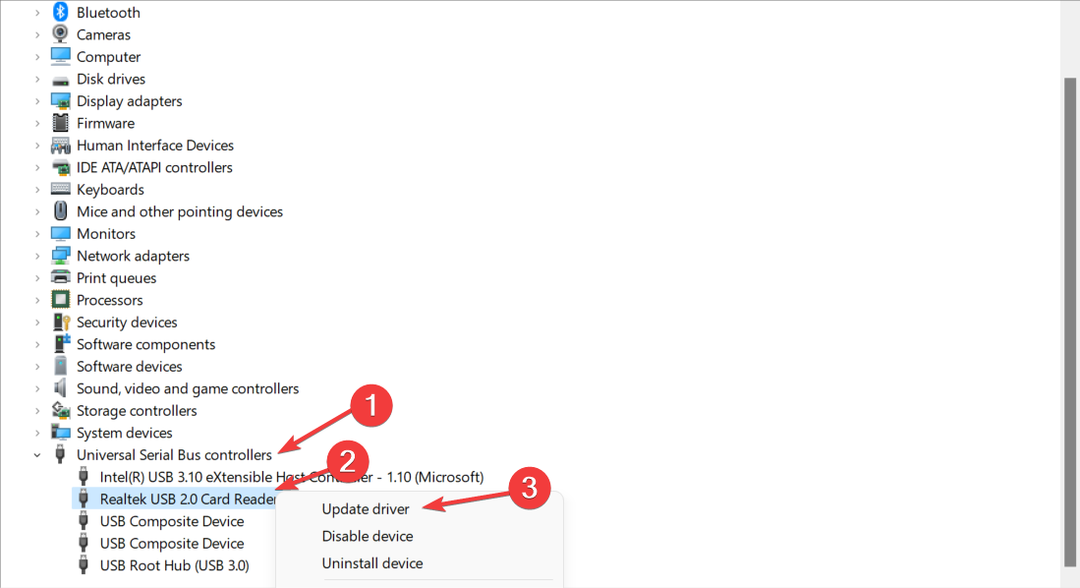
Ako ne želite ručno ažurirati svoje upravljačke programe ili nailaziti na probleme u vezi s upravljačkim programima tijekom svakodnevnih aktivnosti, možete se odlučiti za upravitelja upravljačkih programa treće strane koji automatski instalira, zamjenjuje, popravlja i ažurira sav vaš uređaj vozači.
Neke od najčešćih pogrešaka i bugova sustava Windows rezultat su starih ili nekompatibilnih upravljačkih programa. Nedostatak ažuriranog sustava može dovesti do kašnjenja, pogrešaka sustava ili čak BSoD-a.Kako biste izbjegli ove vrste problema, možete koristiti automatski alat koji će pronaći, preuzeti i instalirati pravu verziju upravljačkog programa na vaše Windows računalo u samo nekoliko klikova, a mi toplo preporučujemo DriverFix. Evo kako to učiniti:
- Preuzmite i instalirajte DriverFix.
- Pokrenite aplikaciju.
- Pričekajte da DriverFix otkrije sve vaše neispravne upravljačke programe.
- Softver će vam sada pokazati sve upravljačke programe koji imaju problema, a vi samo trebate odabrati one koje biste željeli popraviti.
- Pričekajte da DriverFix preuzme i instalira najnovije upravljačke programe.
- Ponovno pokrenite svoje računalo kako bi promjene stupile na snagu.

DriverFix
Upravljački programi više neće stvarati probleme ako preuzmete i koristite ovaj moćni softver danas.
Posjetite web stranicu
Odricanje od odgovornosti: ovaj program treba nadograditi s besplatne verzije kako bi se izvršile neke specifične radnje.
3. Ponovno instalirajte upravljački program USB kontrolera
- Desnom tipkom miša kliknite na Početak ikona i idite na Upravitelj uređaja.

- Sada proširite USB kontroler odjeljak i desnom tipkom miša kliknite opciju upravljačkog programa čitača kartica. Na kraju, izaberite Deinstalirajte uređaj da biste ga uklonili sa svog računala. Nakon toga ponovno pokrenite računalo kako biste automatski ponovno instalirali upravljački program.
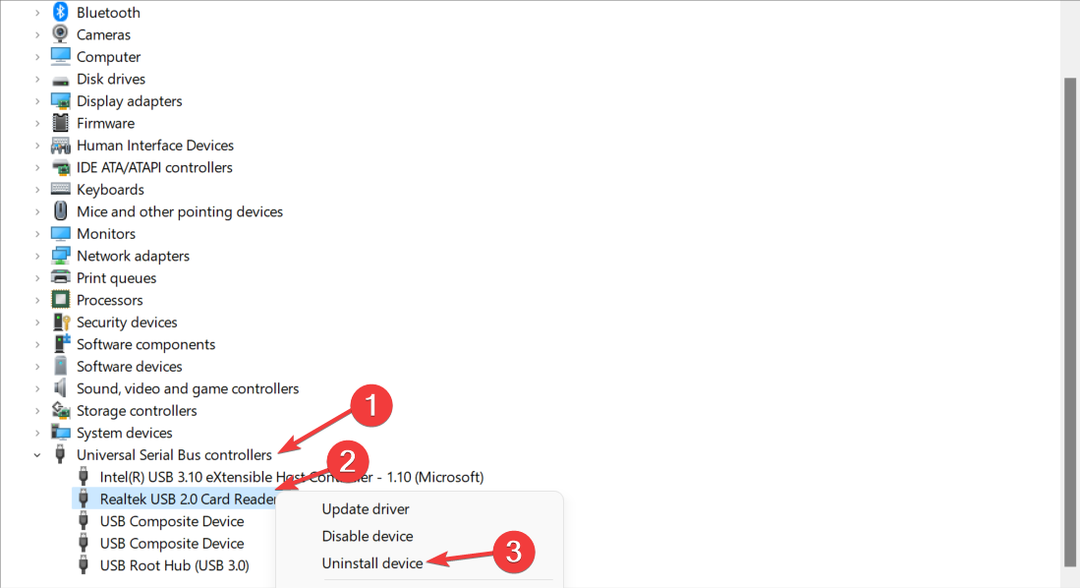
4. Koristite adapter za mikro SD karticu
Korištenje adaptera za mikro SD karticu umjesto povezivanja vašeg GoPro Hero 8 na računalo je još jedna opcija.
Korisnicima je moguće postaviti SD kameru za pohranu u adapter, a zatim umetnuti adapter u SD utor na svom prijenosnom ili stolnom računalu.
- Kako ručno instalirati upravljačke programe na Windows 11
- 5+ besplatnih programa za ažuriranje upravljačkih programa za Windows 11 koji su pouzdani
- Kako jednostavno ažurirati upravljačke programe na Windows 11
USB čvorište je još jedna opcija za prijenos slika kada koristite računalo. Postoji mnoštvo USB-C čitača kartica uređaji dostupni kupcima za priključivanje na njihova prijenosna ili stolna računala. Neka od tih čvorišta imaju i utore za SD kartice.
GoPro se u početku pojavio na sceni 2004. godine i potpuno je transformirao tržište sportskih akcijskih kamera. Zbog svoje reputacije za izvrsnu kvalitetu i inovativnost, tvrtka se razvila u jednu od najpoznatijih svjetskih tvrtki za kamere i avanture.
Kada je riječ o stvaranju ozbiljno spektakularnih rezultata, a pritom je iznimno jednostavna za korištenje, GoPro Hero 8 akcijska kamera vrlo je impresivan dio opreme.
Ova akcijska kamera je vrlo bogata značajkama, zahvaljujući uključivanju HyperSmooth 2.0 stabilizacije slike, kao i nizu drugih nadograđenih funkcija. Korištenjem kompatibilnih modova i dizajna bez okvira, možete iskoristiti prednosti opsežnih mogućnosti fotoaparata izvan čistog akcijskog snimanja.
Za one od vas koji su prvo vlogeri, a zatim akcijski fotografi/videografi, H8 možda nije najbolji izbor jer ćete morati dodatno platiti da biste dodali zaslon na preklop.
Ako trebate dodatnu pomoć u ispravljanju postojeće pogreške, provjerite što učiniti ako Windows 10/11 ne prepozna GoPro kameru.
Alternativno, u slučaju da naići na probleme tijekom reprodukcije GoPro videozapisa u sustavu Windows 10/11, pogledajte članak na poveznici kako biste saznali kako ih riješiti.
Ostavite nam komentar u odjeljku ispod i recite nam što mislite o našem postu, kao i imate li na umu još neko rješenje. Hvala na čitanju!
 Još uvijek imate problema?Popravite ih ovim alatom:
Još uvijek imate problema?Popravite ih ovim alatom:
- Preuzmite ovaj alat za popravak računala ocijenjeno Sjajno na TrustPilot.com (preuzimanje počinje na ovoj stranici).
- Klik Započni skeniranje kako biste pronašli probleme sa sustavom Windows koji bi mogli uzrokovati probleme s računalom.
- Klik Popravi sve za rješavanje problema s patentiranim tehnologijama (Ekskluzivni popust za naše čitatelje).
Restoro je preuzeo 0 čitatelji ovog mjeseca.

![Popravak: Steam nije mogao sinkronizirati vaše datoteke pogreška [Riješeno]](/f/c12db295eab5c67a8353fcbd0ff55c40.png?width=300&height=460)
